Tänään puhumme yhdestä kaikkien aikojen odotetuimmista Applen ominaisuuksista: Universal Control. Tässä Universal Control -katsauksessa käsittelemme sitä, mitä Universal Control on, miten se toimii ja miksi se voisi mielestäni olla parempi.
Tämä ominaisuus on ollut käytössä noin kuukauden ajan, ja olen käyttänyt sitä melkein joka päivä. Joten toivottavasti tämä arvostelu voi valaista, kuinka hyvin tämä ominaisuus toimii ja missä sitä voitaisiin parantaa tulevissa päivityksissä.
Mennään asiaan!
Sisällys
- Mikä on universaali ohjaus?
- Kuinka Universal Control toimii?
-
Universal Control -tarkistus: kuukautta myöhemmin
- Ensinnäkin se on hyvä siinä, mitä se tekee
- Mikset voi vetää ikkunoita edestakaisin?
- Tiedostojen vetäminen laitteiden välillä ei ole niin hyödyllistä kuin miltä se kuulostaa
- Kopiointi ja liittäminen tulisi synkronoida paremmin
- Näytön tietoisuus puuttuu
- Laitteiden välillä on suorituskykyeroja
- Universal Control iPadilla on vähän hyödytön
- Universal Control -arvostelu: Huomaan toivovani käyttäväni MacBookia laajennettuna näyttönä
-
Universal Control -arvostelu: Mitä mieltä olet?
- Aiheeseen liittyvät julkaisut:
Mikä on universaali ohjaus?
Ensinnäkin mikä on universaali ohjaus? Niille, jotka eivät tiedä, Universal Control on macOS: n uusi ominaisuus, jonka avulla kaksi Macia voivat olla vuorovaikutuksessa toistensa kanssa istumalla vierekkäin. On helpompi selittää, mitä tapahtuu, kuin yrittää antaa ominaisuudelle ytimekäs nimi.
Periaatteessa asetat kaksi Macia vierekkäin. Minun tapauksessani tämä on MacBookin asettaminen iMacin viereen. Sitten voit ottaa hiiren yhdeltä laitteelta ja vetää sen toiseen laitteeseen, jolloin voit jakaa yhden hiiren ja näppäimistön kahden laitteen välillä välittömästi.
Voit myös vetää tiedostoja edestakaisin laitteiden välillä, mikä on melko kätevää. Tämä ominaisuus toimii myös tiettyjen iPad-mallien kanssa, joten voit käyttää näppäimistöä ja hiirtä samanaikaisesti iPadin ja Macin kanssa.
Kuinka Universal Control toimii?
Vaikka Apple ei ole täysin levittänyt papuja Universal Controlin toiminnasta, kuvittelisin sen olevan Bluetoothin ja WiFin yhdistelmä työssä. Epäilen, että tämä toimisi kahden laitteen kanssa erillisissä WiFi-verkoissa, vaikka sitä on vähän vaikea testata, koska laitteiden on oltava lähellä toisiaan.

Lisäksi, koska laitteiden on oltava lähellä toisiaan, se viittaa siihen, että Bluetooth toimii. Siksi luulen, että tekniikan yhdistelmä toimii.
Lisätietoja tämän ominaisuuden aktivoimisesta on osoitteessa asetukset, Näytöt, Universal Controlja valitse kaikki ruudut. Tee sitten sama toisessa Macissa tai iPadissa, aseta ne vierekkäin ja ala vetämään hiirtä kahden laitteen välillä!
Jos se ei toimi heti, älä huoli. En myöskään saanut tätä toimimaan aluksi. Minun piti klikata Lisää näyttö aseta sitten uusi näyttö (joka oli MacBookini) Universal Control -näytöksi peilatun tai laajennetun näytön sijaan. Voit myös valita, missä Universal Control -näyttösi on suhteessa emo-Maciisi. Voit esimerkiksi "sijoittaa" MacBookin näytön ylä-, ala-, oikealle tai vasemmalle emo-Macin puolelle.
Universal Control -tarkistus: kuukautta myöhemmin
Nyt kun tiedät, mitä Universal Control on ja miten se toimii, on aika tutustua Universal Control -katsaukseen. Olen käyttänyt tätä ominaisuutta viimeisen kuukauden ajan päivittäin, ja vaikka pidän siitä, en ole niin tyytyväinen kuin odotin. Alla on minun syyni miksi.
Ensinnäkin se on hyvä siinä, mitä se tekee
Ensin otetaan tämä pois tieltä. Se toimii! Se toimii itse asiassa todella hyvin. Vaikka se käyttää Bluetoothin ja WiFin yhdistelmää (mielestäni), jotta tämä ominaisuus olisi mahdollista, se on melko luotettava. Ehkä kerran päivässä iMacini on vaikea tajuta, että MacBookini istuu sen vieressä. Mutta ottaen huomioon, että käytän tätä ominaisuutta useita tunteja joka päivä, se on melko hyvä.
Mitä tulee tiedostojen vetämiseen edestakaisin, sekin toimii hyvin. Se on helppo toteuttaa ja se tekee jopa joitain ylimääräisiä asioita, joita en odottanut. Pystyin esimerkiksi helposti vetämään ja pudottamaan tiedostoja iMacistani verkkosivustolle, joka oli ladattu MacBookiini. Se ei ole jotain, jonka odotin toimivan.
Lisäksi tämä ominaisuus toimii yhtä hyvin iPadin kanssa. En käytä tätä asetusta liikaa, minkä selitän myöhemmin. Mutta kaikki, mitä Universal Controlin on tarkoitus tehdä, se toimii odotettua paremmin.
Mikset voi vetää ikkunoita edestakaisin?
Selvä, kun se on poissa tieltä, voimme päästä tämän Universal Control -katsauksen ei niin mukaviin osiin. Alkaen yhdestä ilmeisimmistä valituksista: Et voi vetää ikkunoita edestakaisin laitteiden välillä.
Mitä??? Tiedän, että tässä on yhteensopivuusongelma. Entä jos toisessa Macissa on sovellus, jota toisessa ei ole. Sinun ei pitäisi voida vetää sitä ikkunaa edestakaisin. Mutta entä sovellukset, jotka ovat molemmissa Maceissa? Entä Applen varastossa olevat sovellukset? En voi edes vetää Safaria edestakaisin??
Tämä saattaa kuulostaa tyhmältä, mutta minun on sanottava, että kun olen käyttänyt tätä ominaisuutta jo viikkoja, tämä on ylivoimaisesti suurin asia, jonka haluan tehdä Universal Controlilla. Olen varma, että Applella on syynsä olla sallimatta tätä ominaisuutta. Mutta mies, pureeko se.

Tiedostojen vetäminen laitteiden välillä ei ole niin hyödyllistä kuin miltä se kuulostaa
Toinen ongelma, joka minulla on tässä Universal Control -katsauksessa, on, että tiedostojen vetäminen laitteiden välillä ei ole läheskään yhtä hyödyllistä kuin miltä se kuulostaa. Yleisohjauksen käyttäminen on saanut minut ymmärtämään, että en juurikaan vedä tiedostoja ympäriinsä.
Ajattele sitä vakavasti: Millainen olisi tilanne, jossa tiedoston raahaaminen tietokoneesta toiseen olisi hyödyllistä? Voiko yksi tietokone tehdä jotain, jota toinen ei voi? Luultavasti ei.
Tästä tulee vieläkin tarpeettomampi ominaisuus, kun huomaat, että olet kirjautunut molempiin laitteisiin. Jos aioin vetää tiedoston yhdestä Macista toiseen, ihannetapauksessa se olisi minun Macistani jonkun muun. Mutta kun se siirtyy tietokoneeltani toiseen tietokoneeseeni, mitä järkeä sillä on? Minulla on jo pääsy tiedostoon.
Ja kirsikka ylimääräisen kakun päällä on iCloud. iCloud synkronoi jo kaikki tiedostoni MacBookin ja Macin välillä. Joten kaikki tiedostot, jotka minulla on yhdellä laitteella, ovat käytettävissä toisella. Miksi minun pitäisi vetää niitä edestakaisin?
Tämä on osa sitä, mikä tekee ikkunoiden vetämisen kyvyttömyydestä laitteiden välillä vieläkin turhauttavampaa. Koska ymmärrät, että ainoa asia, jota voit vetää edestakaisin, on jotain, jota sinun ei tarvitse vetää ympäriinsä aluksi. Ainoa kerta, kun tämä ominaisuus on todella hyödyllinen, on iPad, koska Macilla ja iPadilla on todennäköisesti erilaisia sovelluksia. Mutta jos heillä ei ole samoja sovelluksia, miksi vedän niitä edestakaisin?
Se on hämmentävää, hieman turhaa sotkua, valitettavasti.
Kopiointi ja liittäminen tulisi synkronoida paremmin
Toinen suuri valitus, joka minulla on tässä Universal Control -katsauksessa, on kopioiminen ja liittäminen. Kun käytät kahta Macia yhdessä, voit odottaa, että voit kopioida tekstiä yhdelle ja sitten liittää sen heti toiseen, eikö niin?
Niin pieneltä kuin tämä kuulostaakin, voin kertoa, että päivittäisessä käytössä tämä ominaisuus olisi todella monumentaalinen. En ehkä vedä tiedostoja edestakaisin, mutta kopioin tietoja edestakaisin koko ajan.
Mutta tämä ei päde Universal Controliin. Jos kopioit jotain toisella Macilla, se ei tallenna sitä toisen Macin leikepöydälle.
Nyt Applella on ominaisuus, jonka avulla voit jakaa leikepöydän laitteiden välillä, ja se on yksi suosikkiominaisuuksistani. Pidän siitä, että voin kopioida jotain Macillani ja liittää sen sitten iPhoneen. Se on jotain, jota käytetään useita kertoja päivässä.
Valitettavasti tämä ominaisuus ei kuitenkaan ole tarpeeksi nopea tai luotettava siihen, kuinka usein ja nopeasti haluan kopioida ja liittää Mac-tietokoneeni välillä, kun käytän Universal Controlia. Toivon, että Macit jakavat leikepöydän yleisohjauksessa. Tällä tavalla voisin kopioida ja liittää URL-osoitteita, tekstiä ja muita tietoja helposti niiden välillä.
Näytön tietoisuus puuttuu
Tämä on toinen outo asia, jota Apple ei näytä ottavan huomioon Universal Controlissa. Se on näytön tietoisuutta. Kun siirrät hiiren Macista toiseen, se ei automaattisesti valitse uutta näyttöä.
Oletetaan esimerkiksi, että Safari on auki MacBookissani ja Pages auki iMacissani. Jos siirrän hiiren Safarista Pagesiin ja suoritan sitten Pages-näppäimistökomennon, se suorittaa sen sijaan Safarin komennon. Sen sijaan toivoisin sen aktivoivan Sivut automaattisesti aina, kun hiiri siirtyy sen päälle. Mutta minun on napsautettava Sivut ja suoritettava komento.
Olen jälleen varma, että tämä kuulostaa pieneltä jutulta. Mutta kun käytät Universal Controlia koko päivän, se alkaa kuluttaa kärsivällisyyttäsi. Se on pieni yksityiskohta, jonka luulen olevan helppo korjata, mutta se on nyt turhauttavaa.

Laitteiden välillä on suorituskykyeroja
Seuraava on outo kohta tässä Universal Control -katsauksessa. Se ei ole niinkään valittaminen Universal Controliin, vaan pikemminkin oivallus siitä, kuinka Universal Control -lähtökohta toimii.
Laitteiden välillä on suorituskykyeroja. MacBookini on vuodelta 2017, kun taas iMacini on vuodelta 2021. Toisessa on vanha Intel-prosessori, joka on yhä hitaampi, ja toisessa on erittäin näppärä M1-siru.
Joten tämä herättää kysymyksen: Miksi haluaisin tehdä mitään MacBookillani, kun iMacini on aivan edessäni? Jos heillä molemmilla olisi M1-siru, se ei olisi niin iso juttu. Mutta epäilen, että useimmilla ihmisillä on kaksi Macia, joissa on samanlainen prosessoriteho.
Seurauksena on, että huomaat jättäväsi huomioimatta yhden laitteistasi. Sen avulla voit näyttää tietoja samalla, kun teet todellista työtäsi tehokkaamman kanssa. Jälleen, tämä ei ole ongelma Universal Controlissa, vaan se on virhe itse konseptissa.
Universal Control iPadilla on vähän hyödytön
Ja tämä vie minut viimeiseen kohtaan tässä Universal Control -katsauksessa, joka on, että Universal Controlin yhdistäminen iPadiin on vähän hyödytöntä. Se aiheuttaa pohjimmiltaan saman ongelman, jonka juuri mainin.
Ongelmana on, että iPad ei ole yhtä tehokas kuin Mac. En voi tehdä iPadilla juuri mitään, mitä en voi tehdä Macillani, ja yleensä voin tehdä sen paremmin. Macissa on enemmän ominaisuuksia, se on kestävämpi, siinä on suurempi näyttö, parempi näppäimistön ja hiiren tuki, ja se on kaikkialla parempi laite.
iPadin ainoa vahvuus iMaciin verrattuna on, että sitä voidaan käyttää piirustustablettina. Mutta sitten se herättää kysymyksen: mitä tiedostoja haluaisin koskaan vetää ja pudottaa iPadistani iMaciin ja päinvastoin? Edes piirustustarkoituksiin?
Totta puhuen ei yhtään. Ainoa kerta, kun tämä olisi hyödyllistä, on, jos en jo käyttänyt iCloudia tiedostojen tallentamiseen. Mutta kaikki tiedostoni ovat jo saatavilla molemmilla laitteilla. Joten siinä oudossa tapauksessa, että minulla on sovellus, joka hyväksyy tiedostomuodon iPadistani iMaciin (tai päinvastoin), en edes tarvitsisi vedä ja pudota -ominaisuutta aluksi.
Yleinen ongelma tässä on, että iPad ei ole rakennettu tiedostojen ympärille – se on rakennettu sovellusten varaan. Minun ei koskaan tarvitse vetää ja pudottaa tiedostoja itse iPadissa, puhumattakaan toisen laitteen välillä. Ainoa ominaisuus, jonka voin kuvitella tekevän iPadista hyödyllisen yleisvalvontaan, on ikkunoiden siirtäminen edestakaisin. Mutta kuten käsiteltiin, tämä ei ole mahdollista.
Lyhyesti sanottuna iPad on kiistanalainen Universal Controlin avulla. Vaikka minulla olisi mahdollisuus käyttää iPadia ja Macia rinnakkain, päädyn käyttämään vain tehokkaampaa Macia.
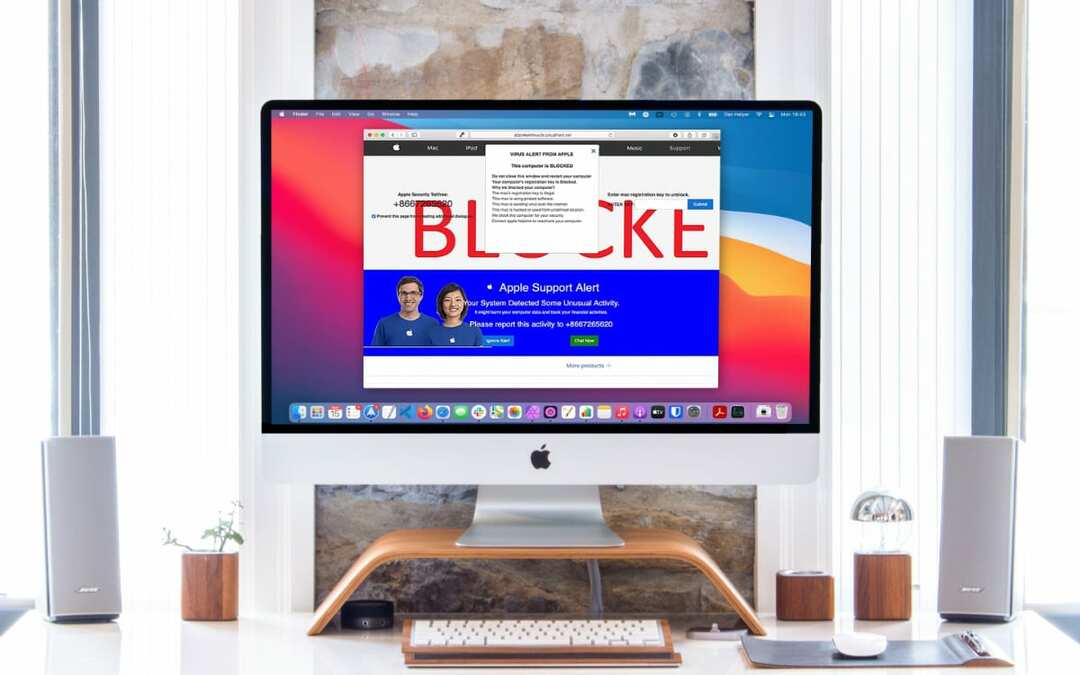
Universal Control -arvostelu: Huomaan toivovani käyttäväni MacBookia laajennettuna näyttönä
Joten mihin tämä Universal Control -katsaus jättää meidät? No, minun tapauksessani se jättää minut kaipaamaan enemmän.
Erityisesti se jättää minut haluamaan käyttää MacBookia laajennettuna näyttönä. Minkä voit tehdä! En yritä teeskennellä, ettei tätä ominaisuutta ole olemassa. Sanon kuitenkin, että kaikki, mitä toivon, että Universal Control voisi tehdä, voidaan tehdä laajennetulla näytöllä.
Ehkä tämä rajoittuu minun työnkulkuihini, mutta olen valmis veikkaamaan, että muut käyttäjät ymmärtävät tämän.
Mutta jopa käytettäessä MacBookia laajennettuna näyttönä, on toinen ongelma. Ja tämä ominaisuus ei toimi kovin hyvin.
Kummallista kyllä, Universal Control on luotettavampi kuin iMacin näytön laajentaminen MacBookiin. Jostain syystä minulla on lukuisia ongelmia näytön laajennuksen saamisessa toimimaan. Yleensä minun on käynnistettävä molemmat laitteet uudelleen, ja silloinkin se hajoaa muutaman tunnin kuluttua. Universal Control sen sijaan toimii lähes joka kerta.
Universal Control -arvostelu: Mitä mieltä olet?
Ja siinä se! Nämä ovat kaikki ajatukseni tätä Universal Control -katsausta varten. Kaiken kaikkiaan pidän tästä ominaisuudesta edelleen ja aion käyttää sitä jatkossakin. Toivon vain, että se olisi hieman tukevampi. Ottaen huomioon, kuinka kauan tämän ominaisuuden käyttöönotto kesti (viisi kuukautta sen odotuksen jälkeen), en tiedä, palaako Apple takaisin ja laajentaa sitä. Mutta itsekkäästi, rakastaisin sitä, jos se tekisi.
Mutta entä sinä? Mitä mieltä olet tästä ominaisuudesta? Oletko jäänyt kaipaamaan lisää, oletko unohtanut sen olemassaolon vai oletko käyttänyt ja rakastanut sitä hulluna?
Jos haluat lisätietoja, uutisia ja oppaita kaikesta Applesta, katso loput AppleToolBox-blogista.
Nähdään ensi kerralla!